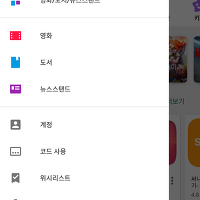티스토리 뷰
윈도우 7, 8, 8.1 이후에 출시된 가장 최근 윈도우 운영체제인 윈도우 10 많이 사용하시나요?
윈도우 업데이트에 대한 방법이 윈도우 10에서는 변경되었다고 합니다.
윈도우 10에서는 업데이트 서비스가 항목에 대해 설정을 변경하기 어렵게 되어 있고,
기본적으로 '자동 업데이트' 설정되어 있습니다.
OS 보안과 버그의 수정을 위해 업데이트를 강제하고 있는데요.
하지만, 사용중에 재부팅을 하였는데 종료와 재시작시 업데이트 설치를 위해 많은 시간이 소요되기 때문에 급한일을 하고 있는데 이런 상황이 생긴다면 불편하실 수 있습니다.
또한, 백그라운드에서 업데이트 다운로드를 위해 피씨 성능이 저하되는 경우도 발생합니다.
그래서, 업데이트 설치항목에 서비스 정책을 변경하여 자동업데이트를 막는 방법에 대해 소개해 드리겠습니다.
윈도우10 자동업데이트 기능 중지
'시작'버튼을 클릭 또는 WIN키를 눌러 'gpedit.msc' 를 입력후 엔터키를 눌러 실행해 주세요.
프로그램을 실행하면 로컬 그룹 정책 편집기가 나타나는데요
여기에서 왼쪽에 나타난 트리메뉴에서 '컴퓨터 구성 > 관리 템플릿 > Windows 구성 요소 > Windows 업데이트' 로 이동해 주세요
접어진 항목을 하나씩 펼쳐 가면서 위치를 찾아가시면 됩니다
Windows 구성요소 항목 안에는 많은 내용이 있고 아래쪽에 Windows 업데이트를 발견하실 수 있습니다
Windows 업데이트 항목으로 이동후 자동 업데이트 구성을 더블 클릭 또는 마우스 오른쪽 버튼을 클릭후 편집을 선택해 주세요
자동 업데이트 구성은 초기 설정에는 구성되지 않음으로 되어 있습니다
이부분을 변경하여 주시면, 자동 업데이트를 수동으로 변경할 수 있습니다
'구성되지 않음 항목'을 '사용'으로 변경하고 옵션 부분에 자동업데이트 구성부분을 '다운로드 및 설치할 때 알림'으로 변경해 주시면 됩니다.
윈도우 10 업데이트 서비스 끄는 방법
'시작'버튼을 클릭 또는 WIN키를 눌러 'services.msc' 를 입력후 엔터키를 눌러 실행해 주세요.
서비스 항목중 'Windows Update' 항목에서 시작유형을 사용안함으로 변경해주시면 됩니다
'어떻게쓰는거야' 카테고리의 다른 글
| 구글(Google) 기프트카드 등록 : 코드 사용 (0) | 2017.02.26 |
|---|---|
| 샤오미 미지아(mijia) 킥보드 호환 튜브 :: 8.5인치 (1) | 2017.02.24 |
| 홍미4 프라임 자동 통화 녹음 :: 순정 Call recorder 기능 활성화 (1) | 2016.12.21 |
| 윈도우 10 - 사진 미리보기 :: Windows 10 폴더설정 (14) | 2016.12.05 |
| MX Player (MX 플레이어) 외부코덱 설정 :: DTS, AC3 코덱 (12) | 2016.11.30 |
- 안내
- 궁금한 점을 댓글로 남겨주시면 답변해 드립니다.